Comment corriger l'erreur BSOD 0x0000007f (PIEGE DE MODE DE NOYAU INATTENDU)
Résumé: Many Windows users may have encountered a unique blue screen of death error, 0x0000007F. Although users faced with this problem either dismiss it or cleave to the conviction that the blue screen 0x0000007f error is nothing but a minor error. However, considering the possible causes, this error may well suggest that the computer has already run into some critical issues. Moreover, this stop error could wind up cutting short users’ work and cause data loss problems, don’t fret if you are confronted with the error. In this article, we will show you how to get rid of it and if necessary, bring back your lost data resulting from it with the help of Récupération de données bitwar.
Table des matières
Causes de l'erreur 0x0000007f
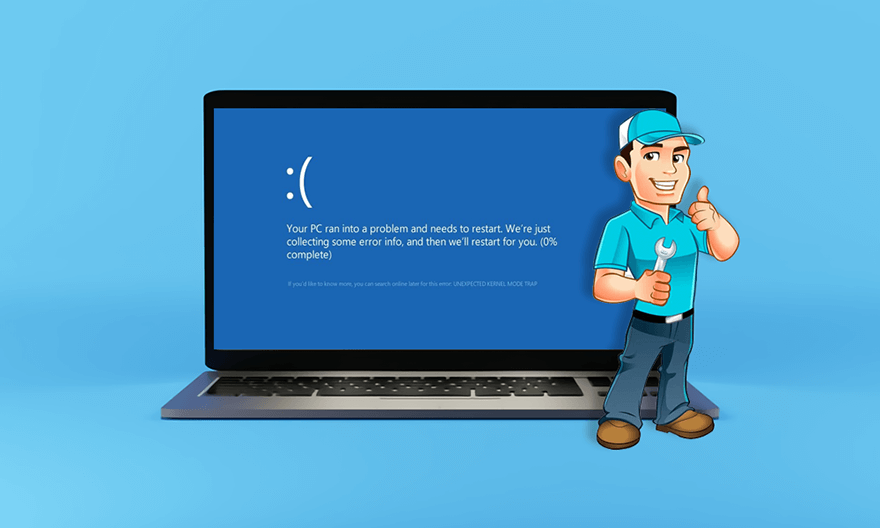
Sur la base de dizaines de cas que nous avons trouvés sur Internet, il existe plusieurs causes courantes :
- Incompatibilité entre les pilotes et l'ordinateur
- Échec du module de RAM
- Modules de mémoire incompatibles
- Carte mère défectueuse
- Pic de température résultant de l'utilitaire HP
- Espace noyau insuffisant
- Corruption des fichiers système
Comment corriger l'erreur 0x0000007f
Solution 1: Reboot the Computer
Étant donné que les systèmes d'exploitation Windows sont capables de corriger certaines erreurs BSOD, il s'agit d'une solution très simple mais judicieuse pour redémarrer l'ordinateur. Si le code d'erreur ne se reproduit pas et que l'ordinateur fonctionne correctement, l'erreur peut alors être causée par un problème mineur. Si l'erreur persiste, vous pouvez essayer d'autres solutions répertoriées ci-dessous.
Solution 2 : utiliser un logiciel antivirus pour analyser l'ordinateur
Bien que les attaques de virus ne soient pas l'un des problèmes courants que nous avons énumérés précédemment, certains utilisateurs ont signalé qu'après avoir effectué une analyse régulière et supprimé certains fichiers suspects et virus malveillants, l'ordinateur a commencé à fonctionner comme d'habitude. En outre, il s'agit également d'une solution simple, car chaque utilisateur peut utiliser l'outil antivirus intégré, Windows Security, pour analyser l'ordinateur, comme le montrent les étapes suivantes :
Step 1: Type in Windows Security in the search bar and then open it.
Step 2: Click on Virus & threat protection.
Step 3: Click on Scan options.
Step 4: Faites défiler vers le bas pour cocher la case en regard du type de numérisation souhaité.
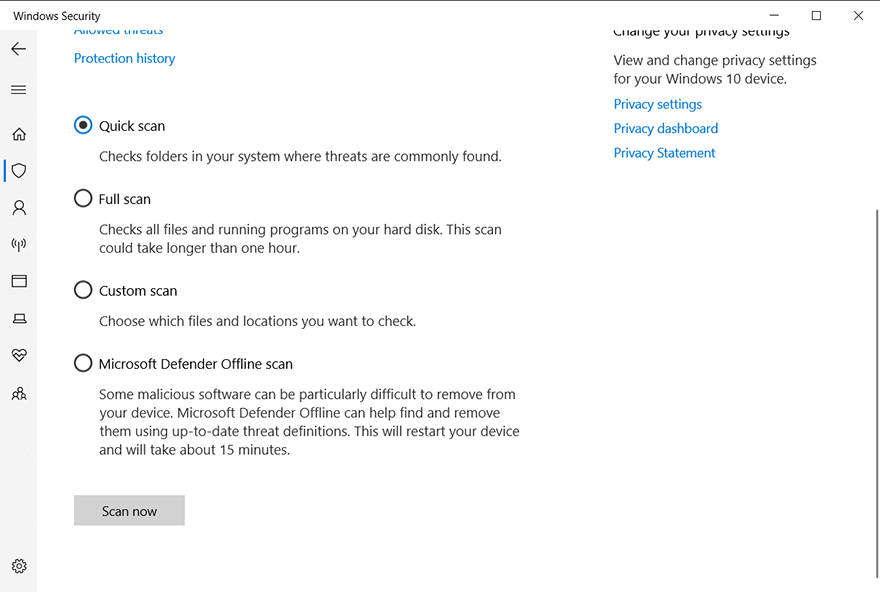
Step 5: Click on Scan now pour lancer la numérisation.
Solution 3 : exécuter un test de mémoire RAM
Étant donné que plusieurs causes du problème 0x0000007F sont étroitement liées à la RAM, vous pouvez exécuter un test de mémoire RAM pour vérifier si cela fonctionne correctement. Vous pouvez utiliser l'outil intégré, Diagnostic de la mémoire, pour vérifier votre RAM :
Step 1: Appuyez sur Win + Q, puis tapez Memory diagnostique.
Step 2: Faites un clic droit sur l'application puis sélectionnez Run as administrator.
Step 3: Click on Redémarrez maintenant et recherchez les problèmes (recommandé).
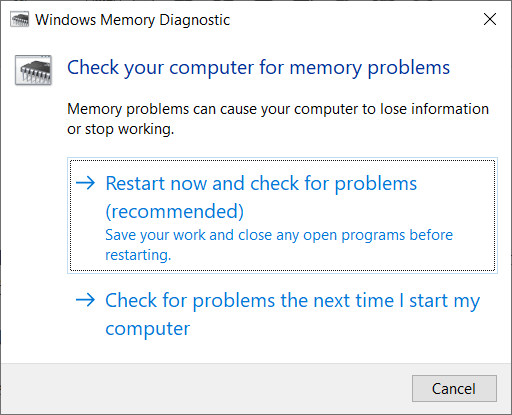
Step 4: Suivez les instructions pour lancer le diagnostic.
Solution 4 : désinstaller les contrôleurs IDE ATA/ATAPI
Après avoir examiné les causes de 0x0000007F, nous avons constaté qu'un fichier corrompu, appelé iaStor.sys, pourrait bien conduire à un BSOD avec le code d'erreur 0x0000007F. On pense que cela se produit en raison d'une incohérence avec les contrôleurs IDE / ATA / ATAPI. Si le fichier corrompu de votre PC est tenu responsable du problème, vous pouvez utiliser le Gestionnaire de périphériques pour désinstaller tous les pilotes IDE, ATA et ATAPI et laisser votre ordinateur installer automatiquement les nouveaux pilotes généraux. Reportez-vous aux instructions suivantes pour savoir comment procéder :
Step 1: Press Win + R to open the Run box.
Step 2: Tapez devmgmt.msc, puis appuyez sur Entrée pour ouvrir Device Manager.
Step 3: dans la fenêtre Gestionnaire de périphériques, faites défiler vers le bas pour rechercher et développer le Contrôleurs IDE ATA/ATAPI entry.
Step 4: Uninstall every driver under the IDE ATA/ATAPI controllers entry by right-clicking on them and then selecting Uninstall device.
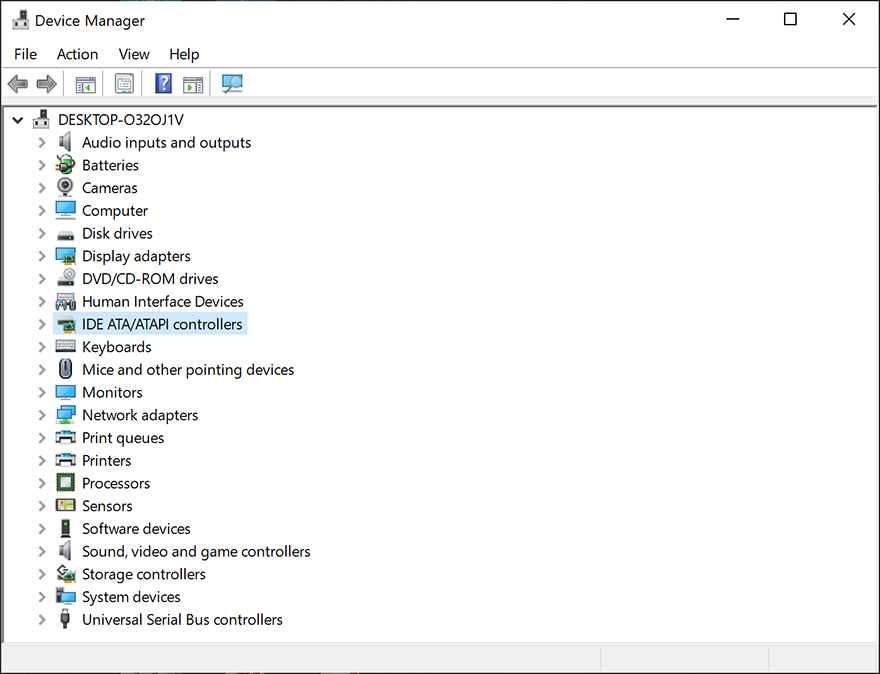
Step 5: Redémarrez votre ordinateur et laissez votre ordinateur installer automatiquement les nouveaux pilotes.
Solution 5 : désactiver/désinstaller un logiciel antivirus tiers
De nombreux utilisateurs ont signalé que plusieurs logiciels antivirus étaient allés trop loin dans la protection des ordinateurs en bloquant un processus important du noyau, ce qui a provoqué l'erreur 0x0000007F. Pour vérifier si votre ordinateur a été paralysé de cette manière, vous pouvez désactiver la protection en temps réel. Si la désactivation du logiciel antivirus ne résout pas le problème, vous pouvez essayer de le désinstaller. Reportez-vous aux étapes suivantes pour savoir comment désinstaller complètement le logiciel antivirus.
Step 1: Appuyez sur Win + R pour ouvrir une boîte de dialogue Exécuter, tapez appwiz.cpl and then press Enter.
Step 2: In the Programs and Features fenêtre, faites défiler vers le bas pour rechercher le programme antivirus que vous utilisez.
Step 3: Après avoir réussi à le localiser, faites un clic droit dessus, puis sélectionnez Désinstaller on the drop-down menu.
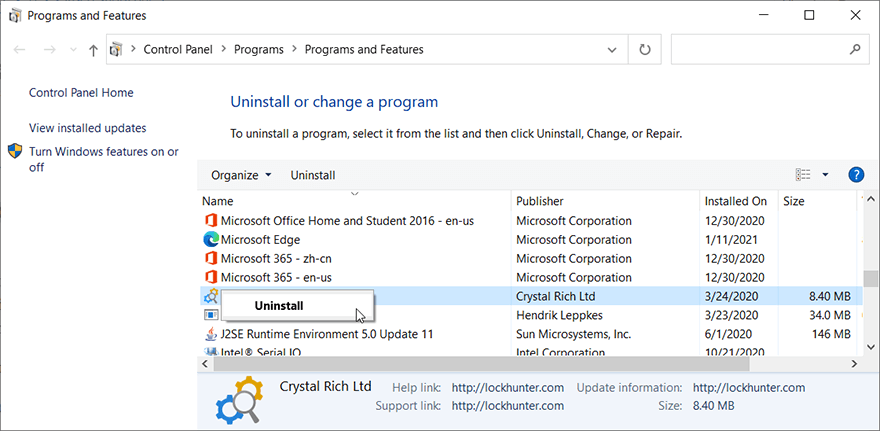
Step 4: Suivez les instructions fournies par le logiciel pour le désinstaller.
Step 5: Reboot the computer to see whether the error persists.
Solution 6 : désactiver/mettre à jour les pilotes
Si le 0x0000007F se produit après l'installation d'un nouveau pilote, cette erreur peut provenir du pilote incompatible. Pour résoudre ce problème, vous pouvez désactiver/mettre à jour manuellement le nouveau pilote via le Gestionnaire de périphériques.
Step 1: Press Win + Q, type in Device Manager and then press Enter to open it.
Step 2: Faites défiler la fenêtre pour trouver le périphérique dont le nouveau pilote a été installé.
Step 3: Développez l'entrée de l'appareil.
Step 4: Right-click on the driver and then select Disable dispositif.
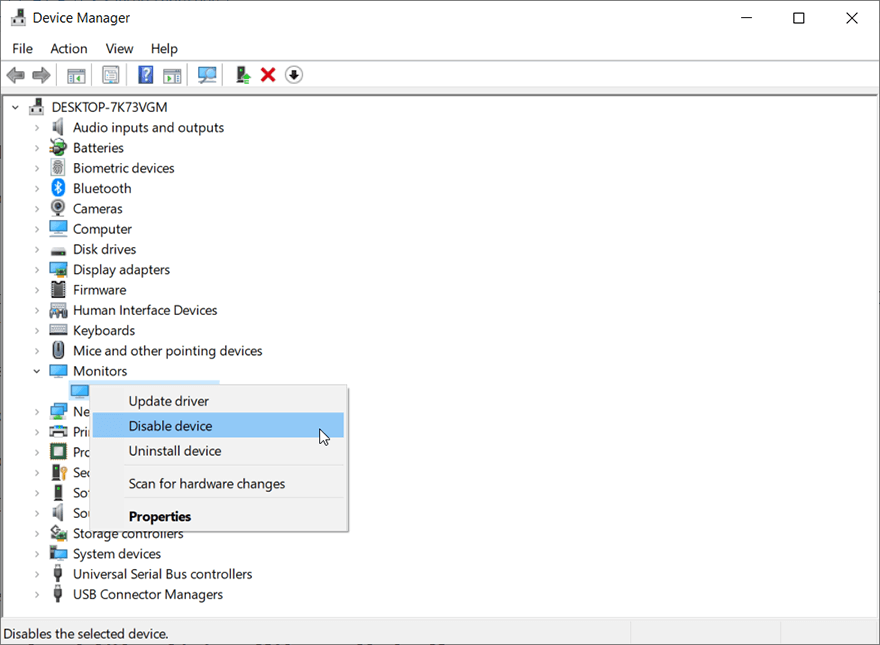
Step 5: Vérifiez si sa désactivation résout l'erreur. Sinon, essayez de désinstaller le nouveau pilote.
Recover Lost Files Using Bitwar Data Recovery
Comme nous l'avons mentionné précédemment, en plus d'un BSOD inattendu provoqué par cette erreur, ce qui peut suivre sur ses talons est la perte de données. Bien que l'erreur BSOD n'entraîne pas nécessairement une perte de données, elle pourrait écourter votre travail en cours, rendant impossible la recherche de ces travaux après avoir redémarré votre ordinateur. Pour vous aider à faire face à ce problème, nous aimerions vous recommander notre outil de récupération convivial et fiable, Bitwar Data Recovery. Avec l'aide de celui-ci, vous pouvez facilement récupérer vos données perdues.
Step 1: Téléchargez Bitwar Data Recovery depuis notre official website.
Step 2: Après cela, lancez le programme de récupération et sélectionnez le lecteur à partir duquel vous souhaitez récupérer vos données perdues, puis appuyez sur le bouton suivant pour continuer.
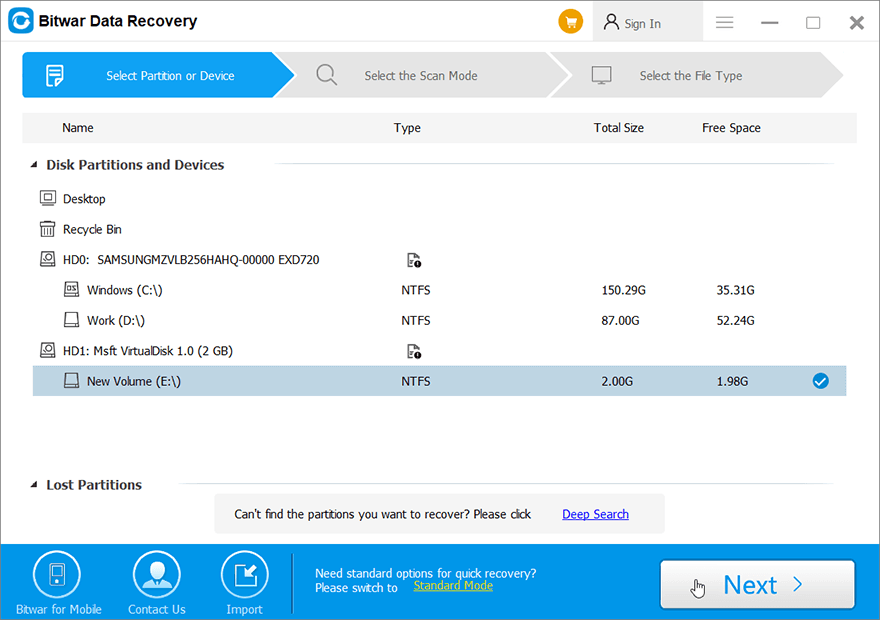
Step 3: sélectionnez un mode de numérisation. Aux débutants, nous recommandons Quick Scan, which is capable of recovering most files. If it doesn’t serve you well, you can try Deep Scan next time.
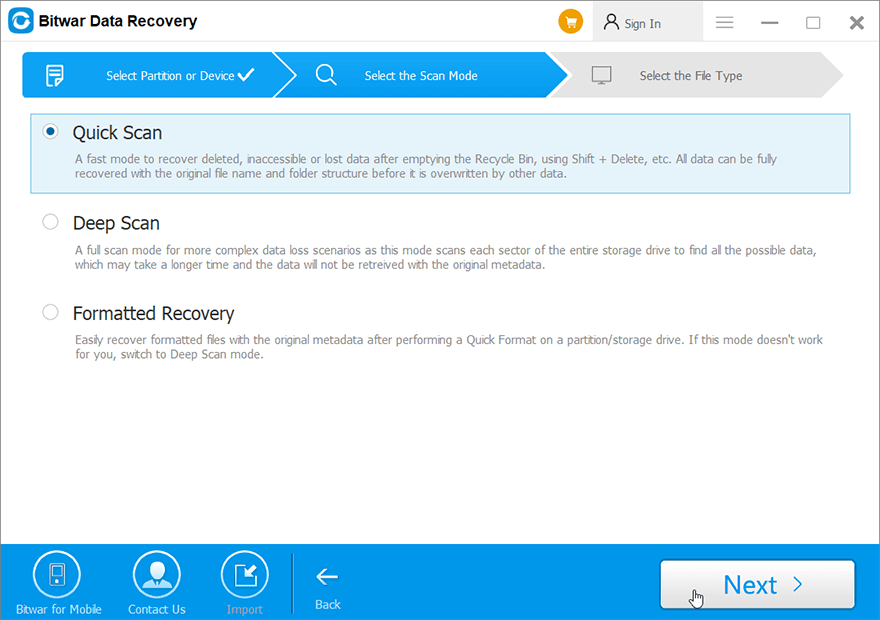
Step 4: Choisissez maintenant les types de fichiers que vous souhaitez récupérer, puis appuyez sur le bouton Suivant button.
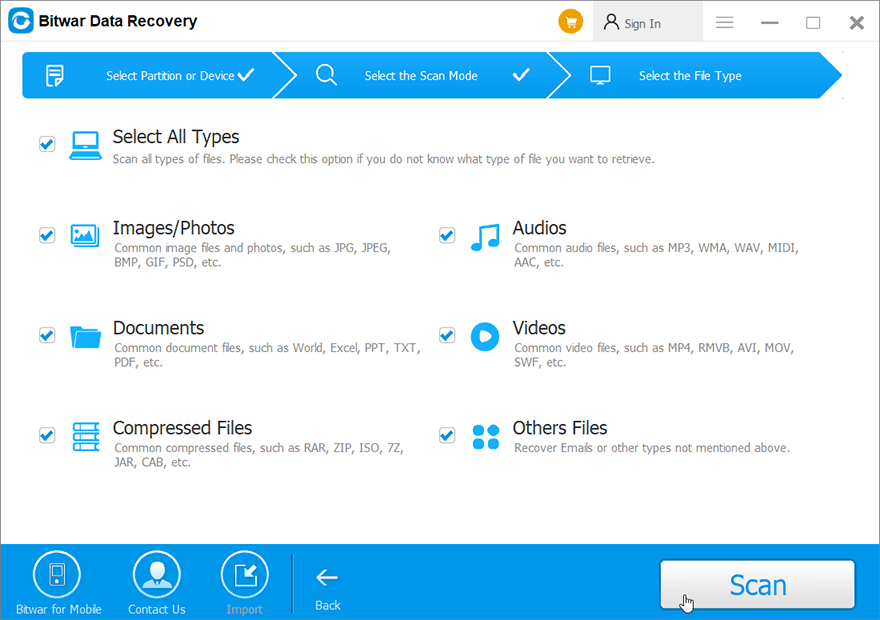
Step 5: Preview all the selected data.
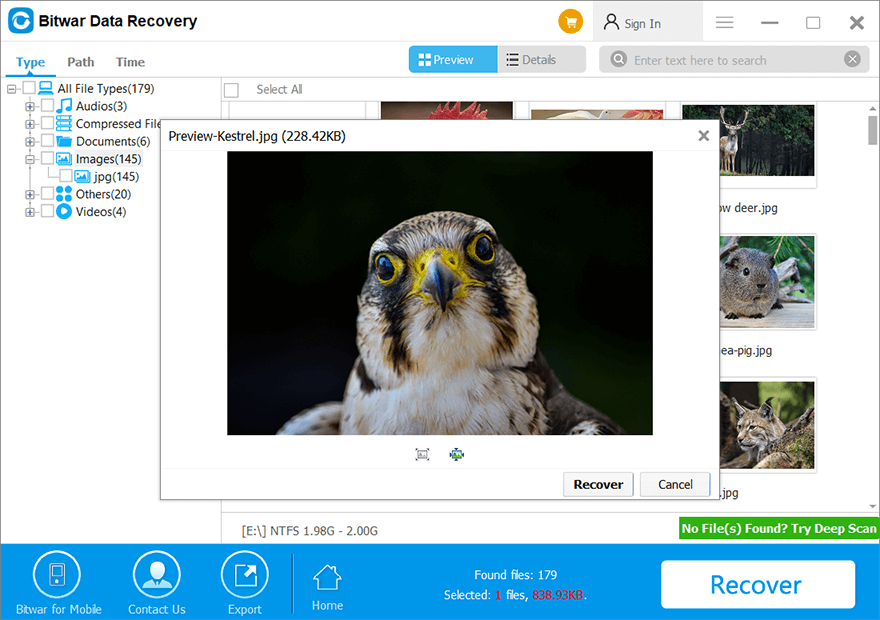
Step 6: Lastly, after choosing and previewing the files you want, click on the Recover button to begin the data recovery process.
Conclusion
L'erreur 0x0000007F est l'un de ces problèmes délicats d'écran bleu de la mort que les utilisateurs réguliers pourraient bien rencontrer lors de l'utilisation d'un ordinateur. Dans cet article, nous avons présenté 6 solutions couramment utilisées pour aider les utilisateurs à le corriger. Comme d'autres erreurs BSOD dont nous avons déjà parlé, telles que kernel data inpage error and 0x100000ea, cette erreur peut entraîner une perte de données. Par conséquent, en plus de ces solutions, nous montrons également aux utilisateurs comment utiliser l'outil de récupération efficace et fiable, Bitwar Data Recovery, pour récupérer les données perdues.
Article précédent
7 Recovery Methods to Restore Folders Disappeared From Desktop On Mac Résumé : De nombreux utilisateurs de Windows peuvent avoir rencontré un écran bleu unique d'erreur de mort, 0x0000007F. Bien que les utilisateurs confrontés à cela...article suivant
How to Fix the Failed to Format the Selected Partition Error [0x8004242d] Résumé : De nombreux utilisateurs de Windows peuvent avoir rencontré un écran bleu unique d'erreur de mort, 0x0000007F. Bien que les utilisateurs confrontés à cela...
About Bitwar Data Recovery
3 Steps to get back 500+ kinds of deleted, formatted or lost documents, photos, videos, audios, archive files from various data loss scenarios.
Learn More
